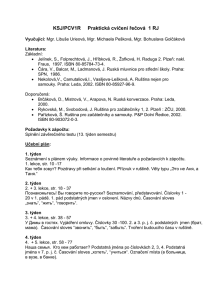Стрельба по мишени
advertisement
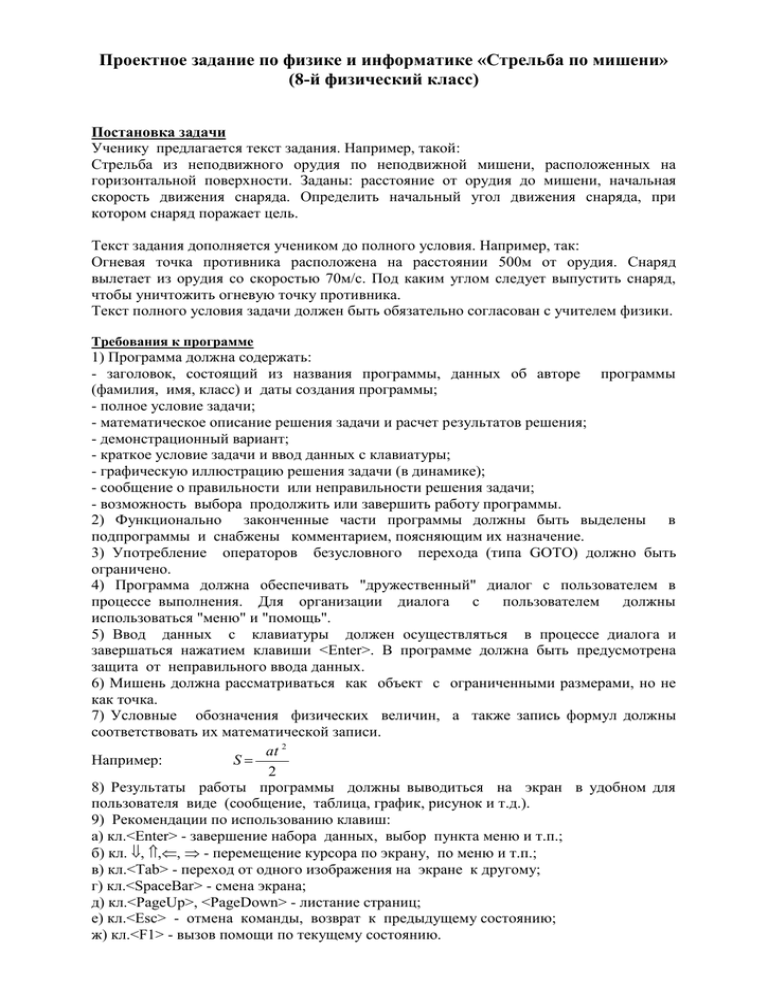
Проектное задание по физике и информатике «Стрельба по мишени» (8-й физический класс) Постановка задачи Ученику предлагается текст задания. Например, такой: Стрельба из неподвижного орудия по неподвижной мишени, расположенных на горизонтальной поверхности. Заданы: расстояние от орудия до мишени, начальная скорость движения снаряда. Определить начальный угол движения снаряда, при котором снаряд поражает цель. Текст задания дополняется учеником до полного условия. Например, так: Огневая точка противника расположена на расстоянии 500м от орудия. Снаряд вылетает из орудия со скоростью 70м/с. Под каким углом следует выпустить снаряд, чтобы уничтожить огневую точку противника. Текст полного условия задачи должен быть обязательно согласован с учителем физики. Требования к программе 1) Программа должна содержать: - заголовок, состоящий из названия программы, данных об авторе программы (фамилия, имя, класс) и даты создания программы; - полное условие задачи; - математическое описание решения задачи и расчет результатов решения; - демонстрационный вариант; - краткое условие задачи и ввод данных с клавиатуры; - графическую иллюстрацию решения задачи (в динамике); - сообщение о правильности или неправильности решения задачи; - возможность выбора продолжить или завершить работу программы. 2) Функционально законченные части программы должны быть выделены в подпрограммы и снабжены комментарием, поясняющим их назначение. 3) Употребление операторов безусловного перехода (типа GOTO) должно быть ограничено. 4) Программа должна обеспечивать "дружественный" диалог с пользователем в процессе выполнения. Для организации диалога с пользователем должны использоваться "меню" и "помощь". 5) Ввод данных с клавиатуры должен осуществляться в процессе диалога и завершаться нажатием клавиши <Enter>. В программе должна быть предусмотрена защита от неправильного ввода данных. 6) Мишень должна рассматриваться как объект с ограниченными размерами, но не как точка. 7) Условные обозначения физических величин, а также запись формул должны соответствовать их математической записи. at 2 S Например: 2 8) Результаты работы программы должны выводиться на экран в удобном для пользователя виде (сообщение, таблица, график, рисунок и т.д.). 9) Рекомендации по использованию клавиш: а) кл.<Enter> - завершение набора данных, выбор пункта меню и т.п.; б) кл. - перемещение курсора по экрану, по меню и т.п.; в) кл.<Tab> - переход от одного изображения на экране к другому; г) кл.<SpaceBar> - смена экрана; д) кл.<PageUp>, <PageDown> - листание страниц; е) кл.<Esc> - отмена команды, возврат к предыдущему состоянию; ж) кл.<F1> - вызов помощи по текущему состоянию. Блок-схема программы: (предлагаемый вариант) Полное условие Основной блок Краткое условие МЕНЮ Демонстрация Математическое решение Помощь Заставка ВЫХОД Предлагаемый вариант блок-схемы включает: - основной блок с меню; - блок полного условия; - блок математического решения задачи; - демонстрационный блок; - блок краткого условия; - помощь; - блок с заставкой; - выход. Каждый блок, кроме основного, реализуется в виде подпрограммы. Решение задачи Y Дано: S = 500 м Vo = 70 м/с α=? V 0 Voy Hmax X α Vox S 2 Vo sin gt S Vox t Vo cos t gt 2 V o sin t 0 2 S Vo cos t 2 Vo sin g 2 Vo sin ; g S g 2 Vo 2 sin cos ; Sg 2 sin cos ; Vo 2 arcsin( S 2 g ) V02 Sg sin 2 ; Vo 2 45 . ; Расчет траектории движения снаряда xc Vo cos t gt 2 y c V o sin t 2 g = 9,8 м/с2; S = 500 м; Vo = 70 м/с; максимальное время полета снаряда составляет t 2 V0 2 70 / 9,8 15 c ; g gt 2 9,8 15 2 / 8 250 м ; 8 для определения коэффициента масштабирования по оси X (kx) предполагаем, что расстоянию от орудия до мишени S = 500 м соответствуют на экране 600 пикселей, в этом случае kx ≈ 600 / S = 600 / 500; максимальная высота полета снаряда составляет H max для определения коэффициента масштабирования по оси Y (ky) предполагаем, что максимальной высоте полета снаряда Hmax = 250 м соответствуют на экране 400 пикселей, в этом случае ky ≈ 400 / Hmax = 400 / 250. Фрагмент программы построения траектории движения снаряда REM primer CLS SCREEN 12 G = 9.8 : S = 500 : V0 = 70 alf = 45 : alf = alf * 3.14 / 180 LINE (0, 450) - (640, 460), , BF LINE (10, 450) - (20, 430), , BF LINE (605, 450) - (625, 430), , BF kx = 600 / S : ky = 400 / 250 FOR t = 0 TO 15 STEP 0.1 xc = V0 * COS(alf) * t ' Очистка экрана ' Установка графического режима ' Исходные данные ' Изображение Земли ' Изображение Орудия ' Изображение Мишени ' Козффициенты масштабирования ' Координата снаряда по оси X ' Координата снаряда по оси Y ' Экранные координаты снаряда ' по осям X и Y ' Построение точки ' Задержка yc = V0 * SIN(alf) * t - G * t ^ 2 / 2 xce = 15 + kx * xc yce = 440 - ky * yc PSET(xce, yce) FOR z = 1 TO 100000: NEXT z NEXT t END Управление курсором Рассмотрим перемещение курсора по экрану с помощью клавиш управления курсором ← расширенный код 0 + 75, ↑ расширенный код 0 + 72, → расширенный код 0 +77, ↓ расширенный код 0 + 80. STRN STBN -1 -1 +1 STR, STB +1 STBK STRK Введем обозначения: - текущие координаты курсора STR - номер строки, STB - номер столбика; - граничные координаты курсора STRN - минимальный номер строки, STRK - максимальный номер строки, STBN - минимальный номер столбика, STBK - максимальный номер столбика. Текст фрагмента программы STR = 10: STB = 35 STRN = 5: STRK = 25 STBN = 20: STBK = 60 Комментарий Ввод исходных данных. DO Открыть цикл. LOCATE STR, STB: PRINT "" Вывести на экран символ курсора в позиции STR, STB. Ожидать нажатие клавиши. DO: A$ = INKEY$: LOOP WHILE A$ = "" LOCATE STR, STB: PRINT " " IF A$ = CHR$(0) + CHR$(80) THEN STR = STR + 1 Стереть символ курсора в позиции STR, STB (символом ПРОБЕЛ). Если нажата клавиша ↓, то увеличить текущий номер строки на 1. IF A$ = CHR$(0) + CHR$(72) THEN STR = STR - 1 IF A$ = CHR$(0) + CHR$(77) THEN STB = STB + 1 IF A$ = CHR$(0) + CHR$(75) THEN STB = STB - 1 IF STR > STRK THEN STR = STRN IF STR < STRN THEN STR = STRK IF STB > STBK THEN STB = STBN IF STB < STBN THEN STB = STBK Если нажата клавиша ↑, то уменьшить текущий номер строки на 1. Если нажата клавиша →, то увеличить текущий номер столбика на 1. Если нажата клавиша ←, то уменьшить текущий номер столбика на 1. Если текущий номер строки превышает максимальный номер строки, то текущему номеру строки присвоить минимальный номер. Если текущий номер строки становится меньше минимального номера, то текущему номеру строки присвоить максимальный номер. Если текущий номер столбика превышает максимальный номер, то текущему номеру столбика присвоить минимальный номер. Если текущий номер столбика становится меньше минимального номера, то текущему номеру столбика присвоить максимальный номер. При нажатии клавиши ВВОД (ENTER) закончить цикл. LOOP WHILE A$ <> CHR$(13) Организация меню Предположим, что меню состоит из пяти пунктов (см. рисунок). Каждый пункт меню размещается в отдельной строке таблицы. Слева указаны номера строк для каждого пункта меню (10, 12, 14, 16, 18). В верхней части меню указаны номера столбиков (30, 60), ограничивающих пункты меню слева и справа. Перемещение по пунктам меню осуществляется с помощью клавиш ↑, ↓. В процессе перемещения изменяется цвет соответствующего пункта меню. Для выбора пункта меню используется клавиша ВВОД (Enter). Выбор пункта меню сопровождается переходом к подпрограмме обработки этого пункта меню. 30 10 12 14 16 18 60 Полное условие Математическое решение Демонстрация Краткое условие Выход Введем обозначения: STR - текущий номер строки, STB - текущий номер столбика. Считаем, что меню создано и выведено на экран. Рассмотрим фрагмент программы, обеспечивающий перемещение по меню и выбор пункта меню. Текст фрагмента программы STR = 10: STB = 30: STRN = 10: STRK = 18 Комментарий Ввод исходных данных. DO Открыть цикл. DO: A$ = INKEY$: LOOP WHILE A$ = "" Ожидать нажатие клавиши. IF A$ = CHR$(0) + CHR$(80) THEN STR = STR + 2 Если нажата клавиша ↓, то увеличить текущий номер строки на 2. Если нажата клавиша ↑, то уменьшить текущий номер строки на 2. Если текущий номер строки превышает максимальный номер строки, то текущему номеру строки присвоить минимальный номер. Если текущий номер строки становится меньше минимального номера, то текущему номеру строки присвоить максимальный номер. Если номер строки равен 10, тогда установить цвет символов 2 и вывести в этой строке название пункта меню "ПОЛНОЕ УСЛОВИЕ", иначе установить цвет символов 15 и вывести в этой строке название пункта меню "ПОЛНОЕ УСЛОВИЕ" IF A$ = CHR$(0) + CHR$(72) THEN STR = STR - 2 IF STR > STRK THEN STR = STRN IF STR < STRN THEN STR = STRK IF STR = 10 THEN LOCATE STR,STB COLOR 2 PRINT "ПОЛНОЕ УСЛОВИЕ" ELSE LOCATE 10,STB COLOR 15 PRINT "ПОЛНОЕ УСЛОВИЕ" END IF IF STR = 12 THEN LOCATE STR,STB COLOR 2 PRINT "КРАТКОЕ УСЛОВИЕ" ELSE LOCATE 12,STB COLOR 15 PRINT "КРАТКОЕ УСЛОВИЕ" END IF IF STR = 14 THEN … Если номер строки равен 12, тогда установить цвет символов 2 и вывести в этой строке название пункта меню "КРАТКОЕ УСЛОВИЕ", иначе установить цвет символов 15 и вывести в этой строке название пункта меню "КРАТКОЕ УСЛОВИЕ" Аналогично для других пунктов меню. IF STR = 16 THEN … IF STR = 18 THEN … LOOP WHILE A$ <> CHR$(13) При нажатии клавиши ВВОД (ENTER) закончить цикл. IF STR = 10 AND A$ = CHR$(13) THEN CALL FULL END IF Если выбрана строка с номером 10 и нажата клавиша ВВОД (ENTER), тогда перейти к подпрограмме обработки полного условия - FULL. IF STR = 12 AND A$ = CHR$(13) THEN Если выбрана строка с номером 12 и CALL SHORT END IF нажата клавиша ВВОД (ENTER), тогда перейти к подпрограмме обработки краткого условия - SHORT. ……. Аналогично для других пунктов меню. ……. Организация подпрограмм При разработке больших программ удобно разбивать программу на отдельные блоки (модули). Каждый блок (модуль) выполняет определенную функционально законченную часть программы. Новые большие программы могут быть созданы на основе ранее написанных блоков, некотрые блоки могут использоваться многократно. При отладке больших программ требуется много времени на поиск ошибок. Если же программа разделена на независимые блоки, то можно каждый из них отлаживать отдельно. Реализуется такая структура программы с помощью подпрограмм. Создание подпрограммы Каждая подпрограмма пишется отдельно. Для этого используется следующая конструкция: SUB <имя подпрограммы> 'Начало подпрограммы. <операторы подпрограммы> END SUB 'Конец подпрограммы. Например: SUB PRIMER PRINT "Поздравляю тебя с праздником!" PRINT "Желаю тебе успехов в учебе." PRINT "Твой друг – Петя." END SUB Для набора текста подпрограммы нужно открыть QB4.5, выбрать команды Edit, затем New SUB…, в появившемся окне диалога ввести имя подпрограммы и нажать кл.ENTER. На экране автоматически установится режим ввода текста подпрограммы и шаблон следующего вида: SUB <name> END SUB После набора текста подпрограммы необходимо выполнить сохранение файла: выбрать команды File, Save as… и ввести имя файла, в котором будет храниться вся программа. В подпрограмму можно вставить текст заранее подготовленной и отлаженной программы. Для этого используются стандартные средства редактирования текста (команды Edit, Copy, Paste). Конструирование программы Программа может содержать любое количество подпрограмм, но она должна иметь только одну основную часть, которая управляет выполнением и вызовом подпрограмм. Для вызова подпрограммы используется следующий оператор: CALL <имя подпрограммы>. При сохранении программы на диске автоматически в начало основной программы добавляется оператор DECLARE, который объявляет о наличии подпрограмм. Текст основной программы всегда начинается с объявления всех подпрограмм, используемых в данной программе. Таким образом, структура всей программы будет выглядеть следующим образом: DECLARE SUB name_1 DECLARE SUB name_2 … CLS … CALL name_1 … CALL name_1 … CALL name_2 … END SUB name_1 … END SUB SUB name_2 … END SUB Например: DECLARE SUB PRIMER REM Программа печати открытки CLS LOCATE 2, 35 PRINT "Дорогой Миша!" PRINT CALL PRIMER PRINT LOCATE 15, 35 PRINT "Дорогой Саша!" PRINT CALL PRIMER PRINT END Примечание: в этой программе создаются две открытки с одним и тем же текстом, взятым из подпрограммы PRIMER, но с разными заголовками.